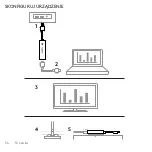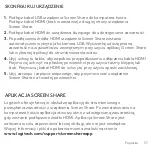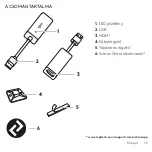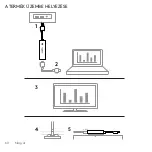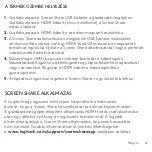Ελληνvικά
49
ΡΥΘΜΙΣΗ ΤΌΥ ΠΡΌΪΌΝΤΌΣ
1.
Συνδέστε το καλώδιο Screen Share USB στον κεντρικό υπολογιστή. Συνδέστε το
καλώδιο HDMI (δεν περιλαμβάνεται) στην άλλη πλευρά της συσκευής Screen Share.
2.
Συνδέστε το καλώδιο HDMI στη συσκευή κοινής χρήσης περιεχομένου.
3.
Η συσκευή Screen Share θα εμφανίζεται αυτόματα ως κάμερα USB όταν συνδέετε
μια πηγή HDMI. Προβάλλετε κοινόχρηστο περιεχόμενο σε μια εξωτερική οθόνη,
χρησιμοποιώντας την εφαρμογή Screen Share ή την εφαρμογή streaming βίντεο της
επιλογής σας.
4.
Αποτρέψτε τις αποσυνδέσεις του καλωδίου HDMI με τη βάση καλωδίων. Συνδέστε
τη βάση σε επίπεδη επιφάνεια με κολλητική ταινία ή βίδες. Ασφαλίστε το καλώδιο
HDMI στη βάση με δεματικό καλωδίων.
5.
Χρησιμοποιήστε την αυτοκόλλητη ταινία για να στερεώσετε τη συσκευή
Screen Share σε μια επιφάνεια.
ΕΦΑΡΜΌΓΗ SCREEN SHARE
Η Logitech προσφέρει μια απλή και εύκολη εφαρμογή για streaming περιεχομένου
από τη συσκευή Screen Share. Αν την εγκαταστήσετε στον κεντρικό υπολογιστή,
η εφαρμογή θα ανοίγει ένα παράθυρο με το κοινόχρηστο περιεχόμενο κάθε φορά που
συνδέετε μια πηγή HDMI. Η εφαρμογή Screen Share συνιστάται για να απολαμβάνετε
τη βέλτιστη δυνατή εμπειρία, αλλά η χρήση της δεν είναι απαραίτητη. Επισκεφτείτε τη
σελίδα
www.logitech.com/support/screenshareapp
για περισσότερες
πληροφορίες και για λήψη.
Содержание SCREEN SHARE
Страница 1: ...SCREEN SHARE Setup Guide ...
Страница 4: ...4 English SET UP YOUR PRODUCT 2 1 4 5 3 HDMI HDMI HDMI USB ...
Страница 8: ...8 Deutsch EINRICHTUNG DES PRODUKTS 2 1 4 5 3 HDMI HDMI HDMI USB ...
Страница 12: ...12 Français INSTALLATION DU PRODUIT 2 1 4 5 3 HDMI HDMI HDMI USB ...
Страница 16: ...16 Italiano CONFIGURAZIONE DEL PRODOTTO 2 1 4 5 3 HDMI HDMI HDMI USB ...
Страница 20: ...20 Español CONFIGURACIÓN DEL PRODUCTO 2 1 4 5 3 HDMI HDMI HDMI USB ...
Страница 24: ...24 Português INSTALAR O SEU PRODUTO 2 1 4 5 3 HDMI HDMI HDMI USB ...
Страница 28: ...28 Nederlands UW PRODUCT INSTELLEN 2 1 4 5 3 HDMI HDMI HDMI USB ...
Страница 32: ...32 Svenska KONFIGURERA PRODUKTEN 2 1 4 5 3 HDMI HDMI HDMI USB ...
Страница 36: ...36 Dansk KONFIGURATION AF PRODUKTET 2 1 4 5 3 HDMI HDMI HDMI USB ...
Страница 40: ...40 Norsk KONFIGURERE PRODUKTET 2 1 4 5 3 HDMI HDMI HDMI USB ...
Страница 44: ...44 Suomi TUOTTEEN KÄYTTÖÖNOTTO 2 1 4 5 3 HDMI HDMI HDMI USB ...
Страница 48: ...48 Ελληνvικά ΡΎΘΜΙΣΗ ΤΟΥ ΠΡΟΪΌΝΤΟΣ 2 1 4 5 3 HDMI HDMI HDMI USB ...
Страница 52: ...52 По русски ПОДГОТОВКА К РАБОТЕ 2 1 4 5 3 HDMI HDMI HDMI USB ...
Страница 56: ...56 Po polsku SKONFIGURUJ URZĄDZENIE 2 1 4 5 3 HDMI HDMI HDMI USB ...
Страница 60: ...60 Magyar A TERMÉK ÜZEMBE HELYEZÉSE 2 1 4 5 3 HDMI HDMI HDMI USB ...
Страница 64: ...64 Česká verze NASTAVENÍ PRODUKTU 2 1 4 5 3 HDMI HDMI HDMI USB ...
Страница 68: ...68 Slovenčina NASTAVENIE PRODUKTU 2 1 4 5 3 HDMI HDMI HDMI USB ...
Страница 72: ...72 Українська ПІДГОТОВКА ДО РОБОТИ 2 1 4 5 3 HDMI HDMI HDMI USB ...
Страница 76: ...76 Eesti TOOTE SEADISTAMINE 2 1 4 5 3 HDMI HDMI HDMI USB ...
Страница 80: ...80 Latviski IERĪCES SAGATAVOŠANA DARBAM 2 1 4 5 3 HDMI HDMI HDMI USB ...
Страница 84: ...84 Lietuvių NUSTATYKITE SAVO PRODUKTĄ 2 1 4 5 3 HDMI HDMI HDMI USB ...
Страница 88: ...88 Български НАСТРОЙТЕ УСТРОЙСТВОТО 2 1 4 5 3 HDMI HDMI HDMI USB ...
Страница 92: ...92 Hrvatski POSTAVITE UREĐAJ 2 1 4 5 3 HDMI HDMI HDMI USB ...
Страница 96: ...96 Srpski PODEŠAVANJE PROIZVODA 2 1 4 5 3 HDMI HDMI HDMI USB ...
Страница 100: ...100 Slovenščina NASTAVITEV IZDELKA 2 1 4 5 3 HDMI HDMI HDMI USB ...
Страница 104: ...104 Română CONFIGURAREA PRODUSULUI 2 1 4 5 3 HDMI HDMI HDMI USB ...
Страница 108: ...108 Türkçe ÜRÜNÜNÜZÜ KURMA 2 1 4 5 3 HDMI HDMI HDMI USB ...
Страница 112: ...112 العربية المنتج إعداد 2 1 4 5 3 HDMI HDMI HDMI USB ...
Страница 116: ...116 עברית המוצר התקנת 2 1 4 5 3 HDMI HDMI HDMI USB ...